Kenwood DDX7025: НАСТРОЙКИ
НАСТРОЙКИ: Kenwood DDX7025
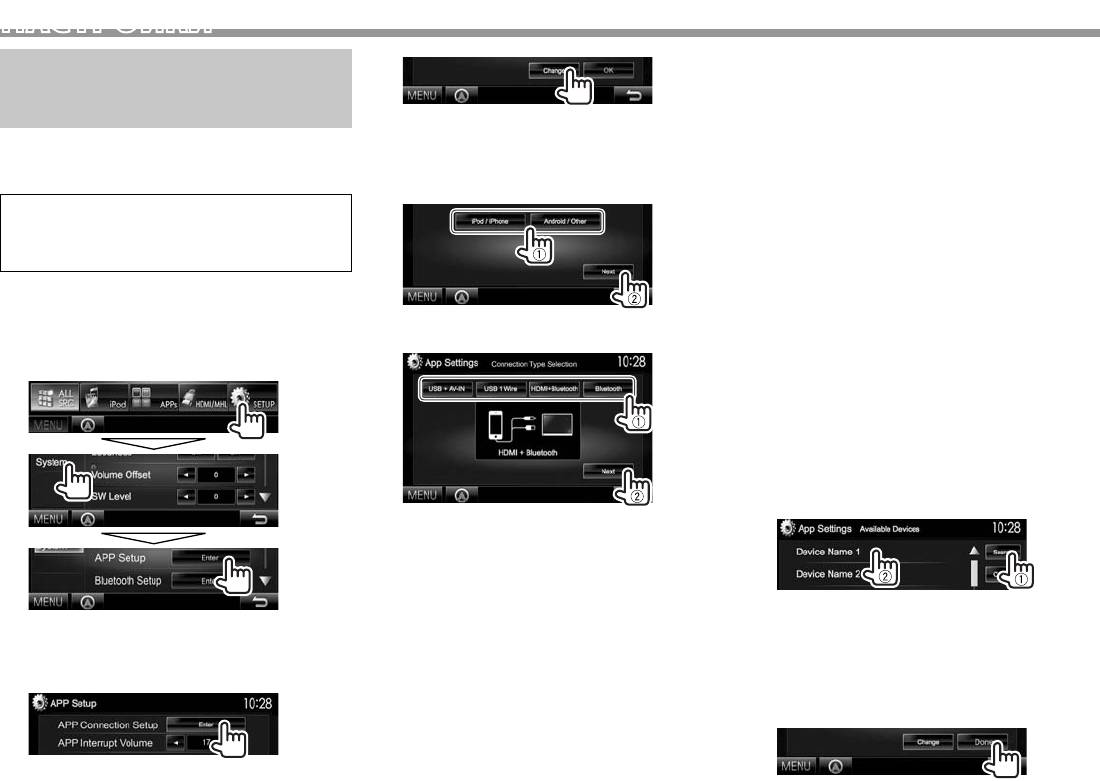
НАСТРОЙКИ
<USB 1 Wire> Выбирайте эту опцию, когда
4
Настройки для использования
iPod/iPhone подсоединен
с помощью кабеля USB 2.0
приложений на iPod/iPhone/
(принадлежность iPod/
Android
• Если не требуется изменять настройку,
iPhone).
нажмите [OK], чтобы выйти из экрана
Перед использованием приложений на iPod/
<HDMI +
Выбирайте эту опцию, когда
настройки.
iPod/iPhone подсоединен
iPhone/Android выберите устройство для
Bluetooth>
5 Выберите тип устройства (1), затем
с помощью кабеля HDMI
использования и метод подключения.
KCA-HD100 (опционная
нажмите [Next] (2).
При первом подключении устройства
принадлежность) и кабеля
отображается экран настройки (для
USB 2.0 (принадлежность
подключения и т.п.). Следуйте процедуре на
iPod/iPhone) через адаптер
Lightning-Digital AV
экране настройки, чтобы задать настройки.
(принадлежность iPod/iPhone)
1 Выполните сопряжение с устройством
<Bluetooth> Выбирайте эту опцию, когда
iPod/iPhone/Android через Bluetooth.
iPod/iPhone подсоединен
6 Выберите метод подключения (1), затем
через Bluetooth.
(стр.30)
нажмите [Next] (2).
• При выборе <USB + AV-IN> или
2 Откройте экран <APP Setup>.
На экране <TOP MENU>:
<USB 1 Wire> переходите к действию 8.
7 При выборе в качестве метода
подключения <HDMI + Bluetooth>
или <Bluetooth>, отображается экран
выбора устройства. Выполните поиск
доступных устройств iPod/iPhone (1),
выберите целевое устройство из списка
(2), затем нажмите [Next].
Для Android:
<HDMI/MHL
Выбирайте эту опцию,
+ Bluetooth>
когда устройство Android
подсоединено одновременно
с помощью кабеля к входному
разъему HDMI/MHL и через
• Вы можете переходить на другие страницы
• Если вы не можете выбрать [Enter] для
Bluetooth.
для отображения других элементов, нажав
<APP Setup>, переведите устройство в
<Bluetooth> Выбирайте эту опцию, когда
[J]/[K].
режим ожидания. (стр. 7)
устройство подсоединено
• Если устройство уже приведено в списке,
через Bluetooth.
пропустите действие 1.
3
Откройте экран <APP Connection Setup>.
Для iPod/iPhone:
• Чтобы остановить поиск, нажмите [Cancel].
<USB +
Выбирайте эту опцию, когда
8 Подтвердите настройки.
AV-IN>
iPod/iPhone подсоединен
с помощью KCA-iP202
(опционная принадлежность).
38
DDX_Mid_E_RU_03.indb 38 21/1/2014 3:35:18 PM
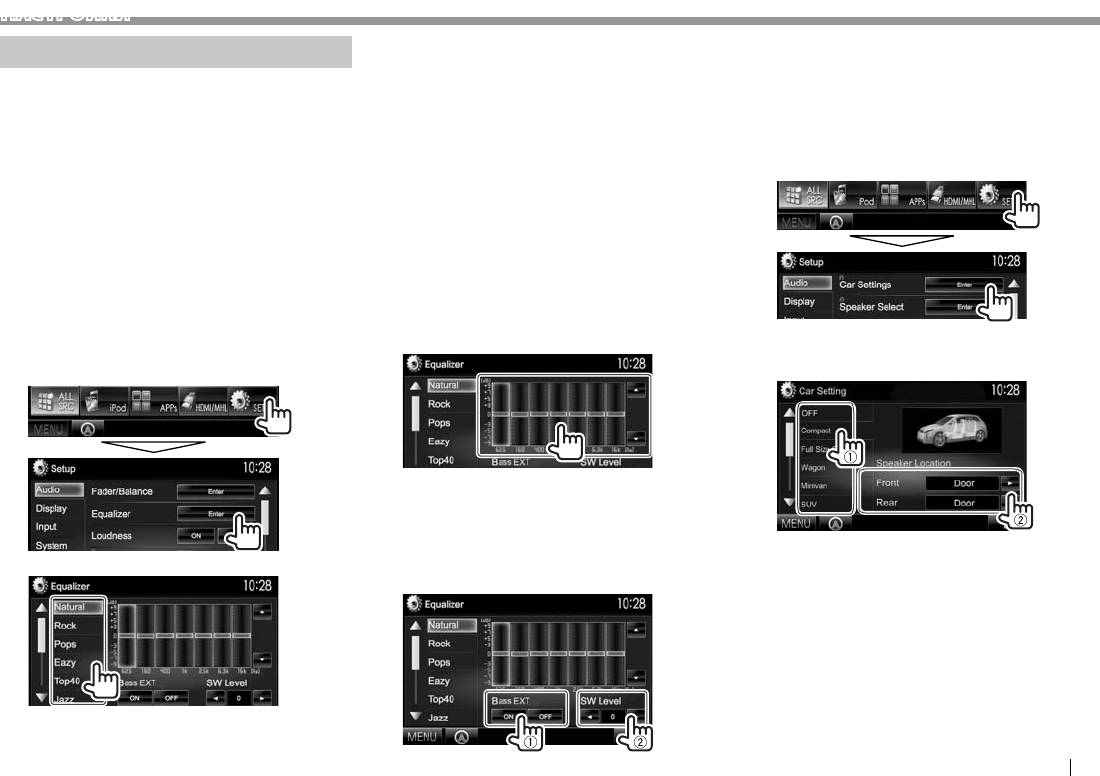
НАСТРОЙКИ
• Вы также можете отобразить экран <Equalizer>,
❏ Настройка типа автомобиля и
Настройки з вучания
нажав AUD (для DDX7025BT/DDX7055BT) или
динамиков
нажав и удерживая ручку Громкость/ATT/AUD
❏ Использование звукового
(для DDX5025DAB/DDX5025BT/DDX5055BT) на
1 Откройте экран <Car Setting>.
эквалайзера
панели монитора.
На экране <TOP MENU>:
• Настройка сохраняется в памяти для каждого
Сохранение пользовательских настроек—
• Последовательно нажимайте [K], чтобы
источника до выполнения новой настройки
Точная настройка звучания
переключать страницы на экране меню
звучания. Если в качестве источника выбран
диск, настройка сохраняется для каждой из
<Audio>.
1 Выберите режим звучания. (См. столбец
следующих категорий.
слева.)
– DVD/DVD-VR/VCD
– CD
2 Выберите диапазон и отрегулируйте
– DivX/MPEG1/MPEG2/H.264/WMV/MP3/WMA/
уровень для выбранного диапазона.
WAV/AAC/FLAC
• Число диапазонов зависит от модели.
• Вы не можете регулировать звучание, когда
• Вы можете отрегулировать уровень,
устройство находится в режиме ожидания.
перетаскивая регулятор или пользуясь [J]/[K].
• Повторите это действие, чтобы
Выбор запрограммированного режима
отрегулировать уровень для других
звучания
диапазонов.
2 Выберите тип автомобиля (1), а затем
1 Откройте экран <Equalizer>.
выберите расположение динамиков (2).
На экране <TOP MENU>:
Настройки сохраняются, и включается режим
<User>.
3 Включите ([ON]) или отключите ([OFF])
низкие частоты (<Bass EXT>) (1), а затем
2 Выберите режим звучания.
отрегулируйте уровень низкочастотного
динамика (2).
• Вы можете переходить на другие страницы
для отображения других элементов, нажав
[J]/[K].
РУCCKИЙ 39
DDX_Mid_E_RU_03.indb 39 1/23/2014 9:40:56 AM

НАСТРОЙКИ
❏ ремзар — вокиманид акйортсаН
4 Настройте частоту разделения каналов
❏ яинавишулсорп иицизоп акйортсаН
динамика и частота разделения
выбранного динамика.
Вы можете отрегулировать звуковые эффекты в
каналов
соответствии с позицией прослушивания.
1 Откройте экран <Position>.
1 Откройте экран <Speaker Select>.
На экране <TOP MENU>:
На экране <TOP MENU>:
• Последовательно нажимайте [K], чтобы
• Последовательно нажимайте [K], чтобы
переключать страницы на экране меню
переключать страницы на экране меню
<Audio>.
<Audio>.
<Gain> Настройка выходного уровня
выбранного динамика.
<HPF Freq> Настройка частоты разделения
каналов для передних или
2 Выберите тип динамика (передние
задних динамиков (фильтр
1
верхних частот).*
2 Выберите позицию прослушивания
динамики, задние динамики или
<LPF Freq> Настройка разделения для
([All], , [Front R] или [Front All]).
низкочастотный динами).
низкочастотного динамика
2
(фильтр низких частот).*
<Slope> Настройка крутизны среза
разделительного фильтра.
<Phase> Выбор фазы низкочастотного
2
динамика.*
1
*
Отображается, только когда выбраны передние или задние
динамики.
3 Выберите размер выбранного динамика.
2
*
Отображается, только когда выбран низкочастотный динамик.
40
DDX_Mid_E_RU.indb 40 15/1/2014 12:11:50 PM
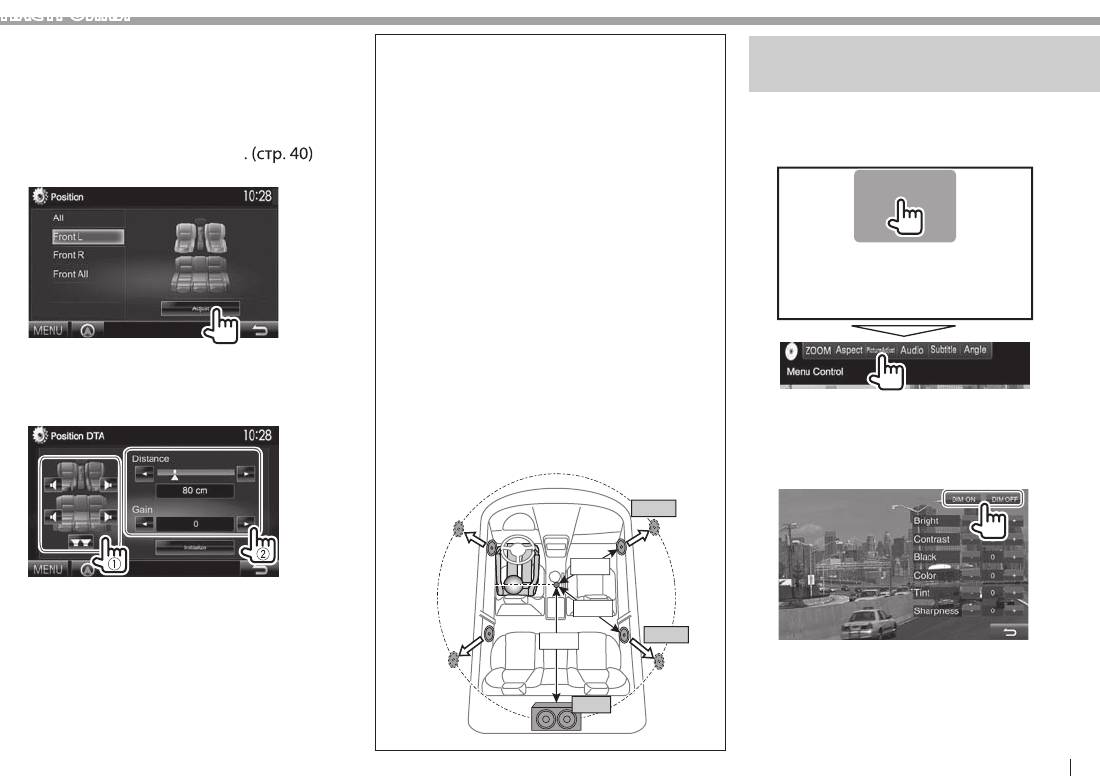
НАСТРОЙКИ
Настройка цифровой регулировки
Определение значения для настройки
запаздывания (DTA)
ялд акворилугеР
<Position DTA>
Выполните тонкую настройку времени задержки
Если вы укажите расстояние от центра текущей
воспроизведения видео
звучания динамиков, чтобы создать более
заданной позиции прослушивания до каждого
подходящие для вашего автомобиля условия
❏ икнитрак акйортсаН
динамика, время задержки будет автоматически
прослушивания.
Вы можете настроить качество картинки.
рассчитано и установлено.
1 Откройте экран <Position>
1 Определите центр текущей заданной
1 Отобразите меню настройки.
2 Откройте экран <Position DTA>.
позиции прослушивания в качестве
исходной точки.
2 Измерьте расстояния от исходной точки до
динамиков.
3 Вычислите разницы между расстоянием
до самого удаленного динамика и
расстояниями до других динамиков.
4 Установите значение параметра DTA,
полученное в действии 3, для отдельных
динамиков.
3 Выберите динамик, для которого вы
5 Отрегулируйте уровень усиления
хотите выполнить регулировку (1), а
для отдельных динамиков. Звуковой
образ сдвинется в сторону динамика с
затем отрегулируйте каждый элемент
повышенным уровнем усиления.
(2).
Например: Когда в качестве позиции
2 Выберите [DIM ON] (затемнение
прослушивания выбрано [Front LR]
включено) или [DIM OFF] (затемнение
выключено).
mc 09 +
mc 06
<Distance> Настройка значения цифровой
регулировки запаздывания
mc 08
(DTA).
mc 07 +
mc 051
<Gain> Настройка выходного уровня
выбранного динамика.
• Чтобы определить значение настройки, см.
колонку справа.
mc 0 +
• Чтобы инициализировать значение
настройки, нажмите [Initialize].
Продолжение не следующей странице...
РУCCKИЙ 41
DDX_Mid_E_RU.indb 41 15/1/2014 12:11:50 PM
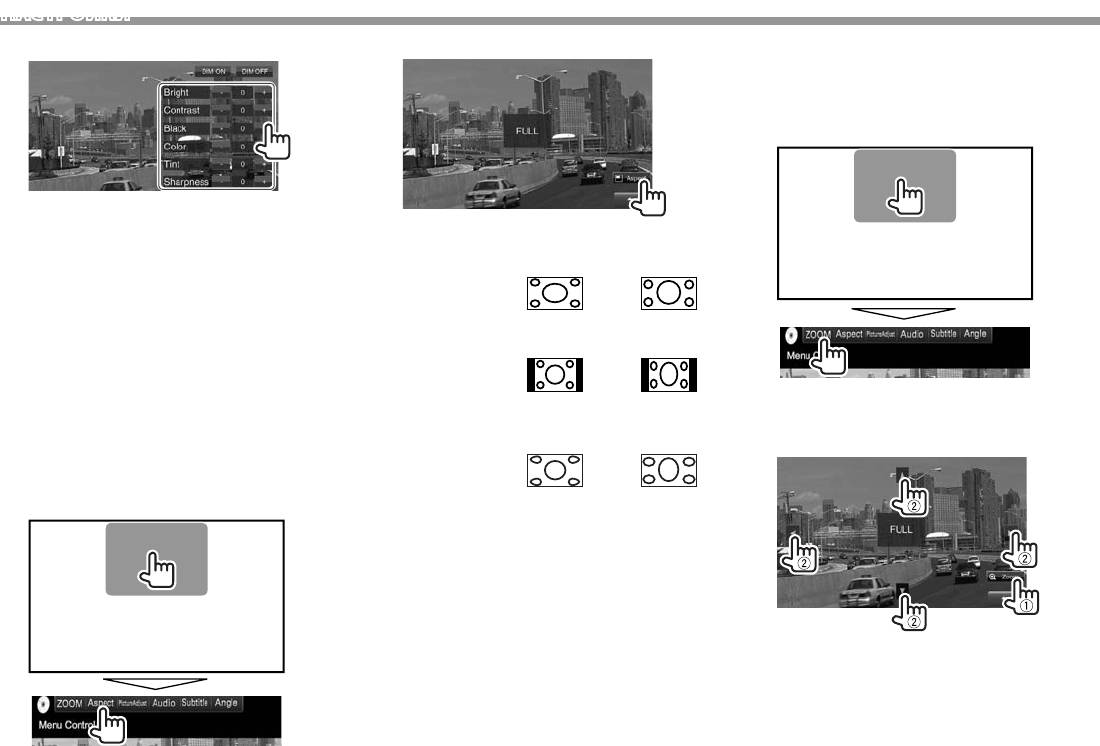
НАСТРОЙКИ
3 Настройте картинку.
2 Выберите форматное соотношение.
❏ Масштабирование картинки
Вы можете масштабировать картинку.
Масштабирование доступно только во время
воспроизведения диска.
1 Отобразите меню настройки.
<Bright> Настройка яркости.
(от –15 до +15)
<Contrast> Настройка контрастности.
<FULL>* Для изображений 16:9
(от –10 до +10)
Сигнал 4:3 Сигнал 16:9
<Black> Настройка черного цвета.
(от –10 до +10)
<Color> Настройка цвета.
<Normal>* Для изображений 4:3
(от –10 до +10)
<Tint> Настройка интенсивности
Сигнал 4:3 Сигнал 16:9
цвета. (от –10 до +10)
<Sharpness> Настройка резкости.
(от –2 до +2)
<JUST> Просмотр изображений 4:3 в
2 Измените коэффициент увеличения
широкоэкранном режиме
(1), затем переместите рамку
❏
Изменение форматного соотношения
Сигнал 4:3 Сигнал 16:9
масштабирования (2).
Вы можете изменить форматное соотношение
воспроизводимого видеоизображения.
1 Отобразите меню настройки.
<Zoom1> –
Изменение увеличения.
<Zoom3>
• Форматное соотношение
выбирается автоматически
в соответствии с
видеоисточником.
* Если видеоизображение DivX воспроизводится с настройкой
<Screen Ratio>, установленной на значение [16:9]
(стр. 14), формат изображения не устанавливается
правильно.
• Для некоторых видеоисточников функция
масштабирования использоваться не может.
42
DDX_Mid_E_RU_03.indb 42 21/1/2014 3:35:19 PM
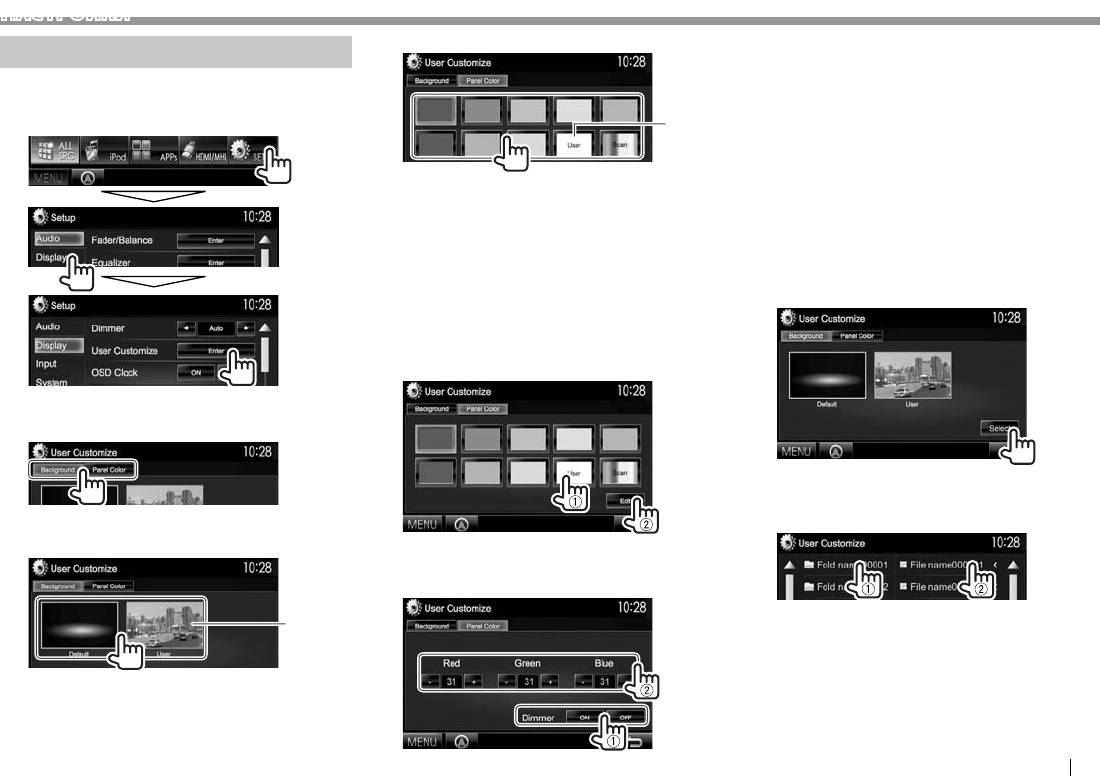
НАСТРОЙКИ
Выбор цвета панели
❏ Сохранение любимого изображения
Изменение дизайна индикации
для фона
Вы можете изменить фон и цвет панели.
Вы можете задать ваше любимое изображение
1 Отобразите экран <User Customize>.
(файл JPEG/PNG/BMP), хранящееся на
На экране <TOP MENU>:
2
подключенном USB-устройстве.
*
• Используйте файл JPEG/PNG/BMP с
разрешением 800 x 480 пикселей.
• Цвет захваченной картинки может выглядеть
• Выбор [Scan] постепенно изменяет цвет
отличным от цвета исходного изображения.
подсветки.
1
1 Подсоедините USB-устройство, на
*
Предварительно сохраните в памяти собственную сцену. (См.
котором хранится изображение. (стр.56)
столбец справа.)
2
*
Предварительно сохраните в памяти собственную регулировку
2 Отобразите экран <User Customize>.
цвета. (См. ниже.)
(См. крайняя колонка слева.)
❏ Выполнение собственной
3 Отобразите экран выбора файла.
регулировки цвета
1 Выберите [Panel Color] на экране
<User Customize>. (См. столбец слева.)
2
2 Выберите элемент для изменения
([Background] или [Panel Color]).
4 Выберите папку (1), затем файл для
использования в качестве фонового
изображения в выбранной папке (2).
3 Выберите цвет фона/панели.
Выбор фона
3 Выберите настройку функции
затемнения для цвета (1), затем
отрегулируйте цвет (2).
1
• Вы можете переходить на другие страницы
*
для отображения других элементов, нажав
[J]/[K].
Появляется сообщение для подтверждения.
Нажмите [OK], чтобы сохранить вновь
захваченное изображение. (Имеющееся
изображение заменяется на новое.)
РУCCKИЙ 43
DDX_Mid_E_RU.indb 43 15/1/2014 12:11:51 PM
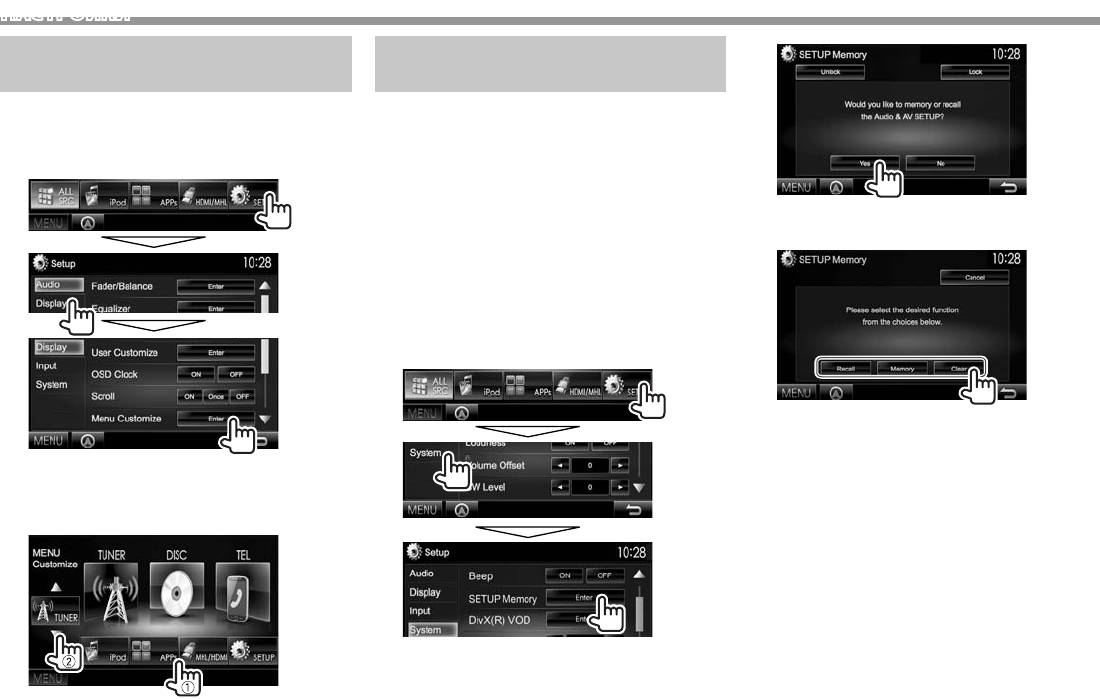
НАСТРОЙКИ
2
Пользовательская н астройка
Пользовательская настройка
экрана <TOP MENU>
системных параметров
Вы можете организовать элементы для
❏ Запоминание/вызов из памяти
отображения на экране <TOP MENU>.
настроек
1 Откройте экран <Menu Customize>.
• Вы можете сохранить в памяти настройки,
На экране <TOP MENU>:
выполненные в меню <Setup>, и вызвать
сохраненные в памяти настройки в любое
время.
• Для отмены нажмите [No].
• Настройки, сохраненные в памяти, сохраняются
3 Выберите операцию.
даже при сбросе настроек устройства.
1 Откройте экран <SETUP Memory>.
На экране <TOP MENU>:
• Последовательно нажимайте [K], чтобы
переключать страницы на экране меню
<System>.
[Recall] Вызов сохраненных в памяти
настроек.
[Memory] Сохранение в памяти текущих
2 Выберите позицию для размещения
настроек.
значка (1), затем выберите элемент для
[Clear] Стирание текущих сохраненных в
отображения в выбранной позиции (2).
памяти настроек.
• Для отмены, нажмите [Cancel].
Появляется сообщение для подтверждения.
Нажмите [Yes].
Повторите это действие для размещения
значков для других элементов.
44
DDX_Mid_E_RU.indb 44 15/1/2014 12:11:51 PM
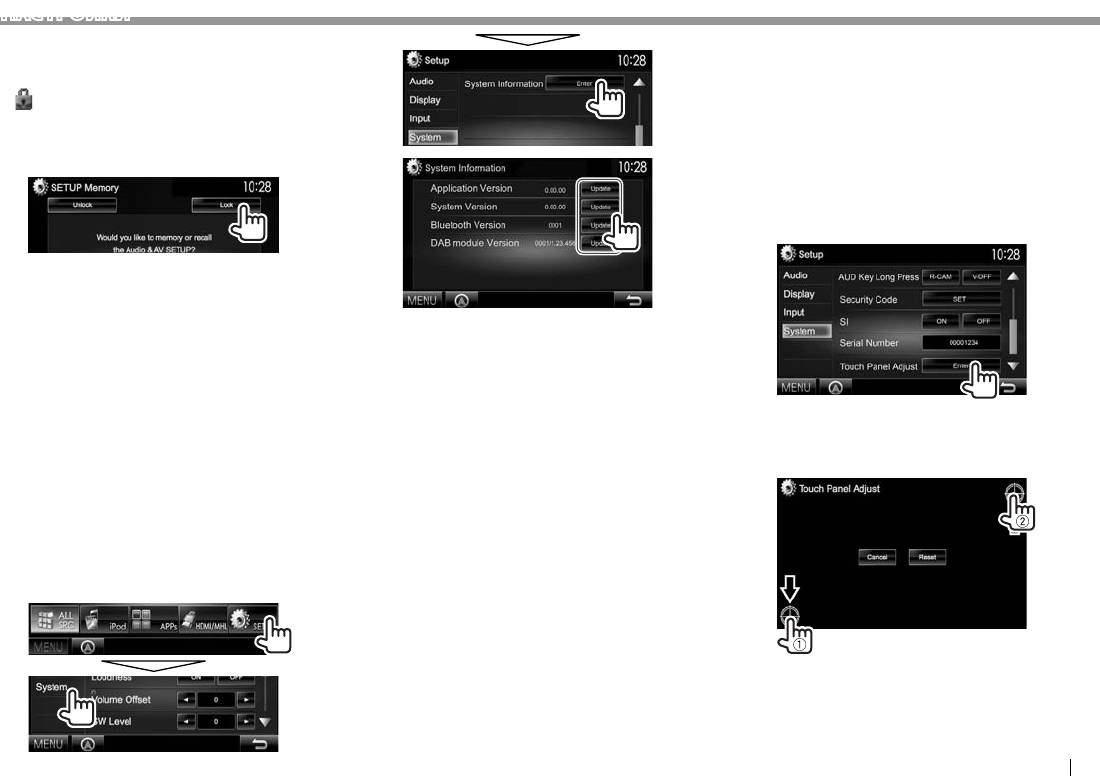
НАСТРОЙКИ
❏ Блокировка настроек
❏ Регулировка позиции касания
Вы можете установить защитную блокировку
Вы можете отрегулировать позицию касания
настроек, чтобы предотвратить их изменение.
на сенсорной панели, если позиция касания и
•
отображается рядом к настройками,
выполняемая операция не совпадают.
которые могут быть заблокированы.
1 Отобразите экран настройки <Setup>.
1 Откройте экран <SETUP Memory>.
(См. крайняя колонка слева.)
(стр.44)
3
2
2 Отобразите экран <Touch Panel Adjust>.
• Последовательно нажимайте [K], чтобы
переключать страницы на экране меню
<System>.
Разблокировка настройки: Нажмите [Unlock].
❏ Обновление с истемы
Вы можете выполнить обновление системы,
подсоединив USB-устройство, содержащее файл
<Application
Обновление программного
обновления.
Version>
обеспечения системы.
• Для обновления системы посетите
<System
<http://www2.jvckenwood.com/cs/ce/>.
Обновление системы.
Version>
1 Создайте файл обновления, скопируйте
<Bluetooth
Обновление программного
его на USB-устройство и подсоедините
Version>
обеспечения Bluetooth.
3 Коснитесь центра меток в нижней левой
его к данному устройству.
<DAB module
Обновление программного
и в верхней правой части экрана, как
• Чтобы подсоединить USB-устройство, см. на
Version>*
обеспечения модуля
показано ниже.
стр.56.
цифрового радио (DAB).
2 Отобразите экран
Это может занять некоторое время.
<System Information>.
Если обновление успешно завершится,
На экране <TOP MENU>:
отобразится сообщение “Update Completed”.
• Последовательно нажимайте [K], чтобы
Перенастройте приемник.
переключать страницы на экране меню
• Если при выполнении обновления произойдет
<System>.
ошибка, выключите и снова включите питание,
затем попробуйте выполнить обновление еще
раз.
• Даже если вы выключили питание во
время выполнения обновления, вы можете
• Чтобы сбросить позицию касания, нажмите
возобновить выполнение обновления после
[Reset].
включения питания. Обновление будет
• Для отмены текущей операции нажмите
выполняться с самого начала.
[Cancel].
* Только для DDX5025DAB.
РУCCKИЙ 45
DDX_Mid_E_RU_03.indb 45 1/23/2014 9:41:00 AM
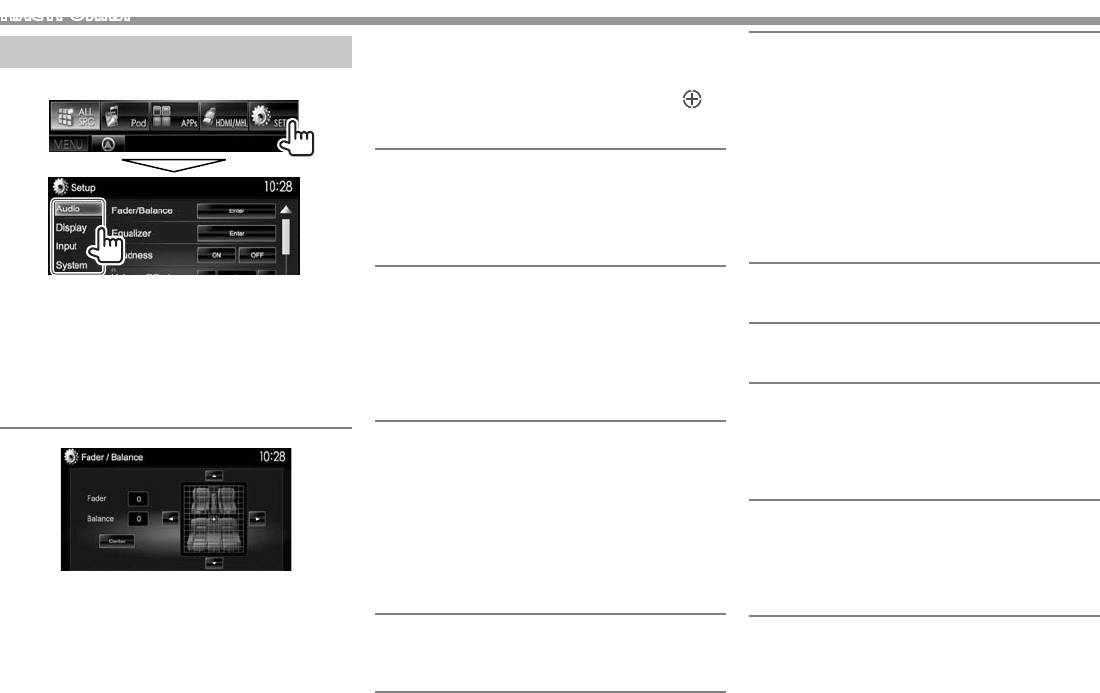
НАСТРОЙКИ
Balance: Настройка баланса выходного сигнала
<Car Setting>
Элементы меню настройки
для левых и правых динамиков.
Выбор типа автомобиля и расположения
❏ Отображение экрана меню <Setup>
• от L6 до R6 (По умолчанию: 0)
динамика. (стр.39)
Нажмите [J]/[K]/[H]/[I] или перетащите [
],
• Тип автомобиля: Off (По умолчанию)/Compact/
чтобы выполнить настройку.
Full Size Car/Wagon/Minivan/SUV/
– Чтобы очистить настройку, нажмите [Center].
Passenger Van
<Equalizer>
• Speaker Location: Выбор расположения
Изменение режима звучания или настройка и
динамика в автомобиле.
сохранение настроек эквалайзера для каждого
– Front Speaker: Door (По умолчанию)/On
источника. (стр.39)
Dash/Under Dash
– Rear Speaker*
2
• Natural (По умолчанию)/Rock/Pops/Easy/
: Door/ Rear Deck/2nd
Top40/Jazz/iPod*
1
/Powerful/User
Seat/3rd Seat/2nd Row/3rd Row
<Loudness>
<Speaker Select>
• Вы можете переходить на другие страницы для
Вы можете включать или выключать усиление
Выбор размера динамика и настройка частоты
отображения других элементов, нажав [J]/[K].
звука.
разделения каналов. (стр.40)
• Вы не можете изменить экран настроек
• ON (По умолчанию): Увеличьте низкие и
<Position>
<Audio>, когда в <TOP MENU> выбрано
высокие частоты для получения хорошо
Настройка звуковых эффектов в соответствии с
[STANDBY]. (стр.7)
сбалансированного звучания при низком
позицией прослушивания. (стр.40)
уровне громкости.
<DSP Select>
❏ Экран настройки <Audio>
• OFF: Отмена.
Выберите, будет ли использоваться система
<Volume Offset>
процессора цифровых сигналов (DSP).
<Fader/Balance>
Настройка и сохранение автоматической
• Bypass: Все настройки для DSP
настройки уровня громкости для каждого
недействительны.
источника. (Для дисков настройка сохраняется
• Through (По умолчанию): DSP используется.
для каждой из следующих категорий: DVD/
<Drive EQ>
DVD-VR/VCD, CD и DivX/MPEG1/MPEG2/H.264/
Вы можете уменьшить шум от движения
WMV/MP3/WMA/WAV/AAC/FLAC.) Уровень
автомобиля посредством повышения полосы
громкости автоматически увеличивается или
пропускания.
уменьшается при смене источника.
Fader: Настройка баланса выходного сигнала для
• ON: Включение Drive EQ.
• от –15 до +6 (По умолчанию: 0)
передних и задних динамиков.
• OFF (По умолчанию): Отмена.
• от F6 до R6 (По умолчанию: 0)
<SW L evel>
Настройка уровня громкости низкочастотного
*
1
– При использовании системы с двумя
Отображается, только когда в качестве источника выбрано iPod.
динамиками установите для микшера
динамика.
2
*
Начальное значение по умолчанию отличается в зависимости
среднее значение (0).
• от –50 до +10 (По умолчанию: 0)
от заданного типа автомобиля.
46
DDX_Mid_E_RU.indb 46 16/1/2014 9:24:26 AM
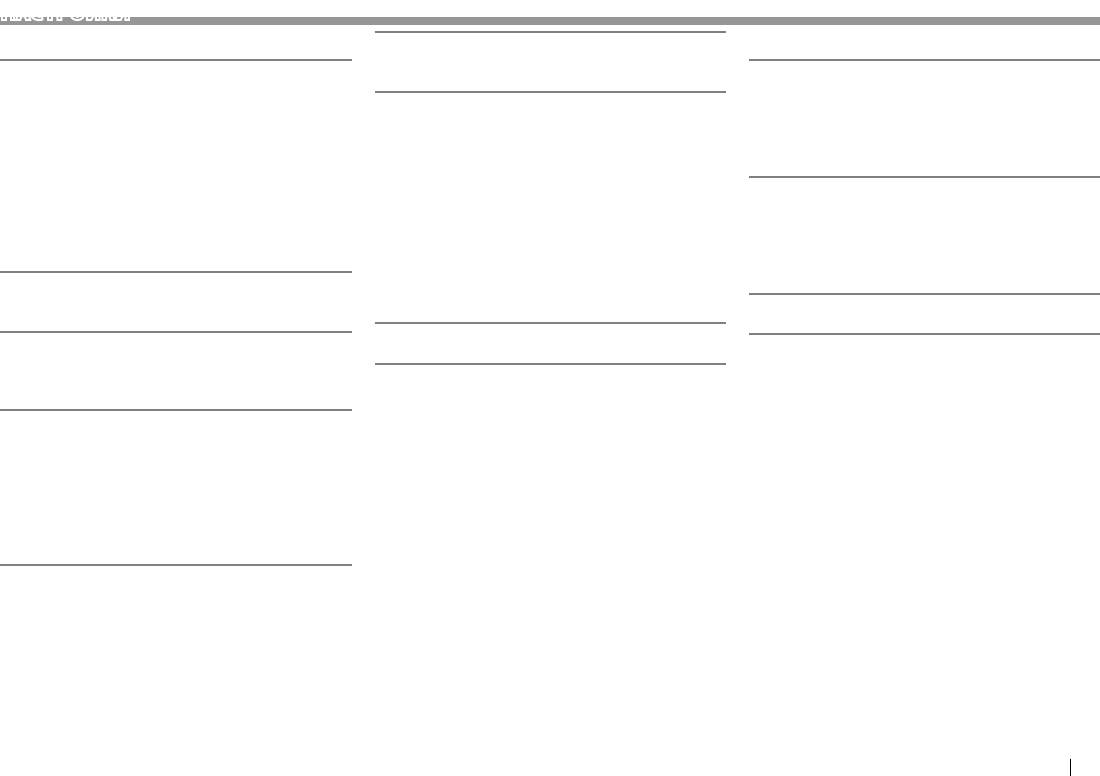
НАСТРОЙКИ
❏ Экран настройки <Display>
<Menu Customize>
❏ Экран настройки <Input>
Изменение элементов для отображения на экране
<Dimmer>
<R-CAM I nterrupt>
<TOP MENU>. (стр.44)
• Auto (По умолчанию): Затемнение экрана и
• ON: Отображение картинки с камеры заднего
<Screen Adjust>
подсветки кнопок при включении фар.
вида при переключении коробки передач на
Настройка яркости и черного цвета экрана.
– Необходимо подключение провода ILLUMI.
задний ход (R).
Нажмите [Enter], чтобы отобразить экран
(стр.55)
• OFF (По умолчанию): Выберите эту опцию, когда
настройки, выберите [DIM ON] (затемнение
• ON: Включение затемнения.
камера не подсоединена.
включено)/[DIM OFF] (затемнение выключено),
• OFF: Отмена.
<TV Tuner C ontrol>
затем измените следующие настройки:
• NAV: Включение и отключение функции
• ON: Включение управления операциями с ТВ на
• Bright: Настройка яркости.
затемнения в соответствии с настройкой
“AV-IN 1”.
– от –15 до +15 (По умолчанию: 0 для
индикации для дня/ночи на подсоединенном
• OFF (По умолчанию): Выберите эту опцию,
включенного затемнения/+15 для
блоке навигации.
чтобы использовать “AV-IN 1” с другим
выключенного затемнения)
<User C ustomize>
компонентом, кроме ТВ-тюнера.
• Black: Настройка черного цвета.
Измените дизайн индикации (фон и цвет панели).
<Navigation>
– от –10 до +10 (По умолчанию: 0)
(стр.43)
Измените настройки навигации. (стр.29)
<Angle>*
<OSD Clock>
Отрегулируйте угол панели. (стр.7)
• ON: Отображение часов во время
воспроизведения источника видео.
* Только для DDX7025BT/DDX7055BT.
• OFF (По умолчанию): Отмена.
<Scroll>
• ON (По умолчанию): Последовательная
прокрутка отображаемой информации.
• Once: Однократная прокрутка отображаемой
информации.
• OFF: Отмена.
При нажатии [<] выполняется прокрутка текста
вне зависимости от данной настройки.
РУCCKИЙ 47
DDX_Mid_E_RU.indb 47 16/1/2014 9:24:27 AM
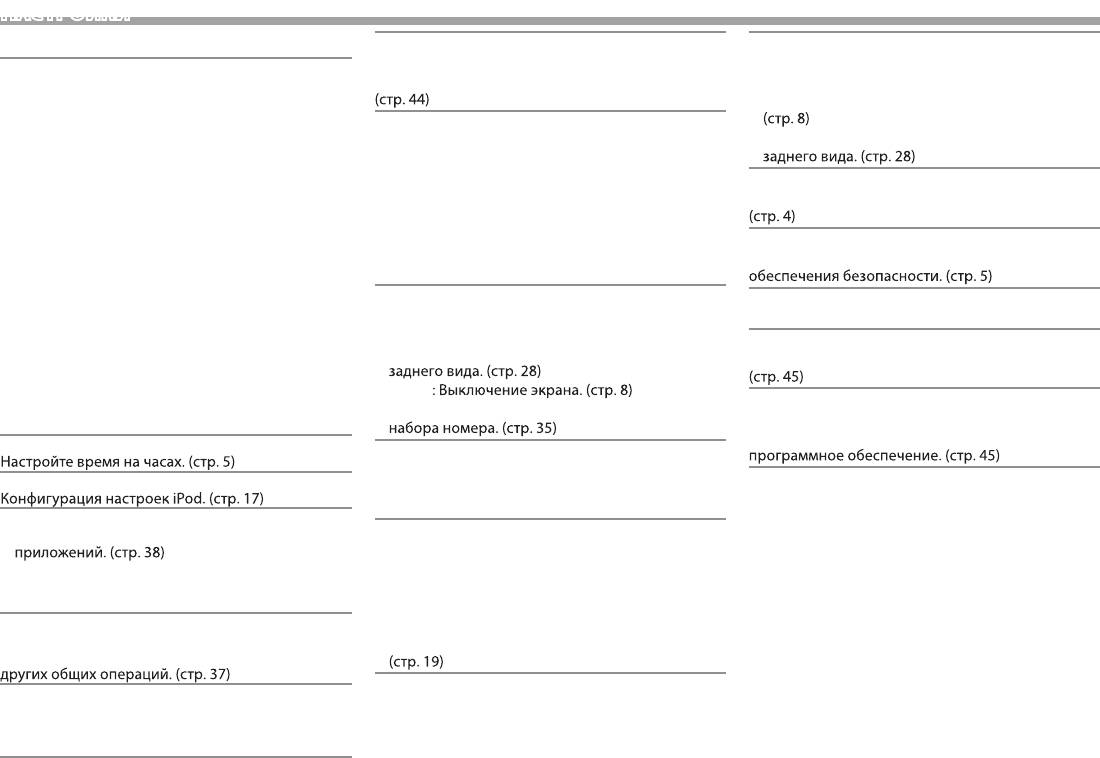
НАСТРОЙКИ
3
❏ Экран настройки <System>
<SETUP Memory>
<AUD Key Long Press>*
Вы можете сохранять в памяти, вызывать из
Назначение функции кнопки AUD во время ее
>egaugnaL<
Выбор языка текста, используемого для
памяти или очищать выполненные настройки.
удержания.
отображения информации на экране.
• V-OFF (По умолчанию): Выключение экрана.
• English (по умолчанию для DDX7025BT/
>DOV )R(XviD<
DDX5025DAB/DDX5025BT)/Spanish/French/
У данного устройства имеется собственный
• R-CAM: Отображение картинки с камеры
German/Italian/Dutch/Russian (по умолчанию
регистрационный код. В целях охраны авторского
для DDX7055BT/DDX5055BT)/Portuguese/
права при воспроизведении файла с записанным
<Security Code>
Chinese-Simplied/Chinese-Traditional/
регистрационным кодом выполняется
Регистрация защитного кода устройства.
Thai/Turkish/Arabic/Persian/Hebrew/Greek/
Indonesia/Korean
перезапись регистрационного кода устройства.
– Для внешних мониторов доступны только
• Нажмите [Enter] для отображения информации.
<SI>
следующие языки: английский/испанский/
• Для возврата к предыдущему экрану нажмите
Включение или отключение функции
французский/немецкий/итальянский/
[OK].
голландский/русский/португальский. Если
*>sserP gnoL yeK LET<
2
<Serial Number>
будет выбран другой язык, язык текста для
Назначение функции кнопки TEL во время ее
Отображение серийного номера.
внешних мониторов будет установлен на
удержания.
английский.
<Touch Panel Adjust>
• GUI Language: Выберите язык, используемый
• R-CAM: Отображение картинки с камеры
Регулировка позиции касания кнопок на экране.
для отображения кнопок управления и
элементов меню.
• V-OFF
<System Information>
–English (По умолчанию)/Local (выбранный
• VOICE (По умолчанию): Включение голосового
Отображение информации о версии
выше язык)
программного обеспечения. Вы можете обновить
<Clock>
>TUO-VA<
Вы можете определить использование внешнего
<iPod Setup>
компонента, подключенного к разъему AV-OUT.
2
*
Только для DDX5025DAB/DDX5025BT/DDX5055BT.
• OFF (По умолчанию)/AV-IN1/AV-IN2/DVD
<APP Setup>
3
*
Только для DDX7025BT/DDX7055BT.
<AV Key Long Press>
• APP Connection Setup: Конфигурация настроек
Назначение функции кнопки AV во время ее
• APP Interrupt Volume: Регулировка уровня
удержания.
приложения.
• AV-OUT (По умолчанию): Выбор источника
– от 00 до 35 (По умолчанию: 17)
аудио/видео для дополнительного монитора
<Bluetooth Setup>
или усилителя.
Задайте настройки для использования Bluetooth-
• APPs: Отображение экрана приложений.
устройства, например для подсоединения и
<Beep>
• ON (По умолчанию): Включение звука нажатия
кнопки.
• OFF: Отмена.
48
DDX_Mid_E_RU.indb 48 15/1/2014 12:11:52 PM






